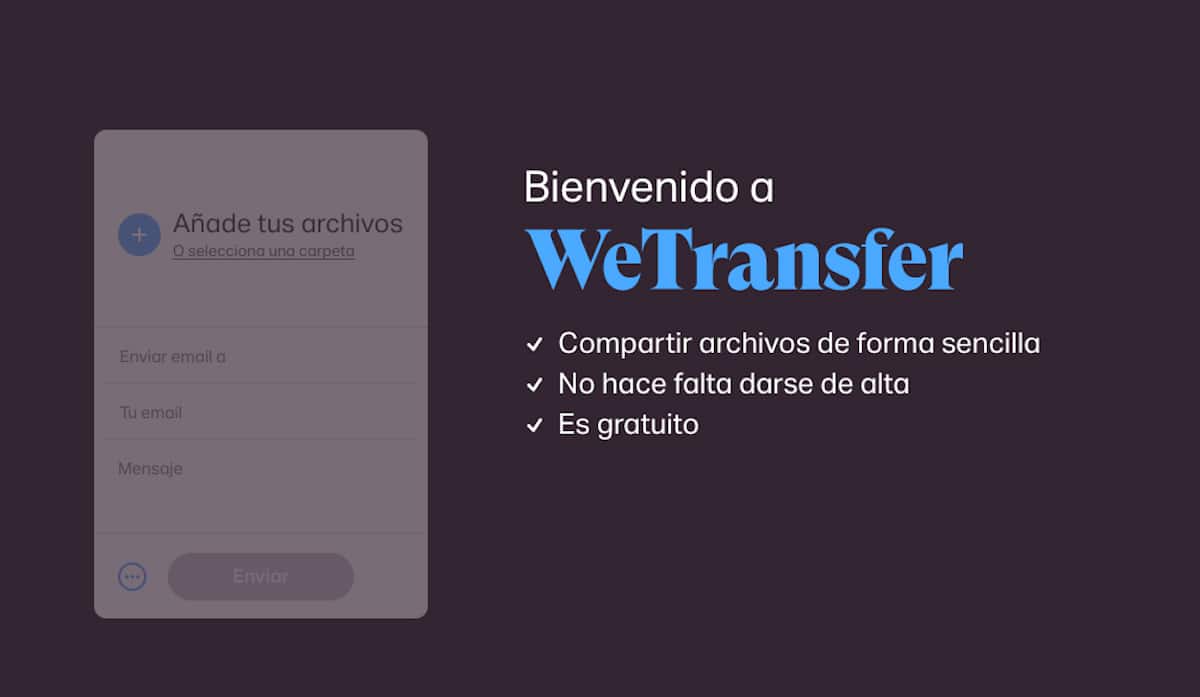
Når det gjelder deling av store filer, har vi til rådighet forskjellige alternativer. Den første og mest brukte er å bruke en skylagringsplattform. Den andre er å bruke en USB-pinne eller ekstern harddisk og den tredje er å bruke en plattform som WeTransfer.
WeTransfer er en plattform som lar oss dele store filer uten å måtte bruke en skylagringsplattform eller fysiske lagringsenheter som USB-pinner eller eksterne harddisker. Hvis du vil vite hva er WeTransfer, hvordan det fungerer og alle alternativene det gir oss, inviterer jeg deg til å fortsette å lese.
Hva er WeTransfer
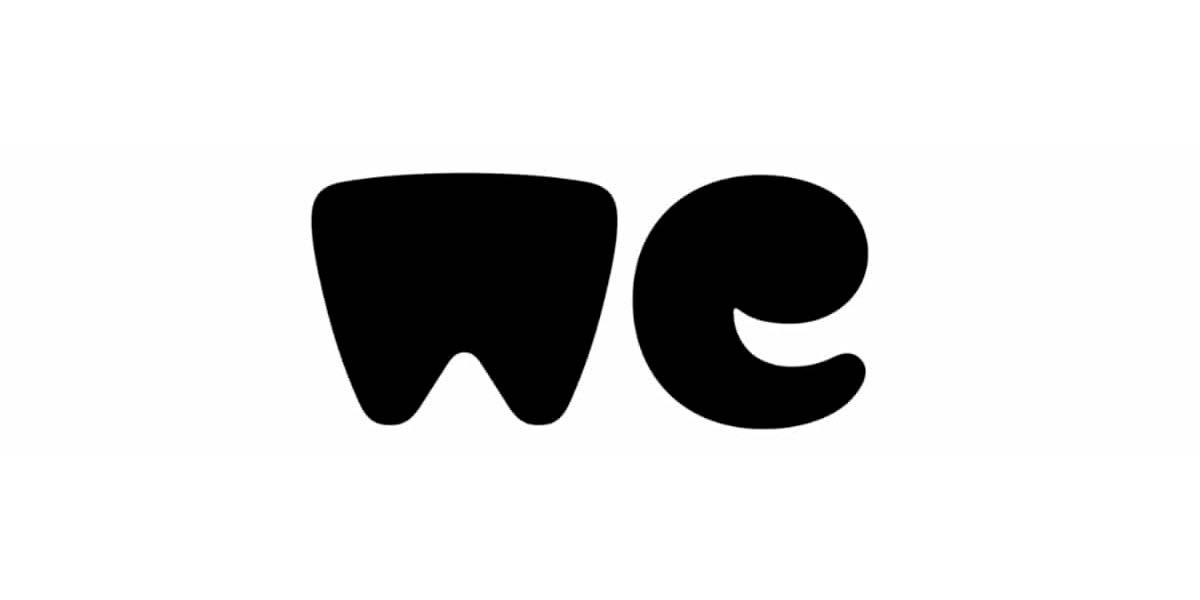
WeTransfer, som Dropbox i kategorien skylagring, var første plattform som ble populær på markedet for deling av store filer. Innenfor kategorien store filer kan vi snakke om videoer, komprimerte filer ...
Denne plattformen lar oss dele filer med maksimalt 2 GB på gratiskontoenMens den betalte versjonen, er grensen satt til 20 GB.
Hvis intensjonen din er dele filer som er mindre enn 100 eller 200 MB, kan du gjøre det perfekt gjennom en gratis lagringsplattform som Google Drive, Microsofts OneDrive, Apples iCloud eller til og med med Dropbox.
WeTransfer har blitt en målestokk i markedet når det gjelder å dele store filer over internett takket være sin enkelhet.
Mottakeren av filen vi ønsker å dele som bare klikk på linken at plattformen vil sende deg når den er ferdig med å laste opp filen til sine servere.
Ikke noe mer. Vi trenger ikke å dele en lenke, last den opp til skyen vår for senere å slette den ...Du trenger ikke ha noen kunnskap for å kunne bruke WeTransfer å dele store filer.
Hva den gratis WeTransfer-kontoen tilbyr oss
WeTransfer ble født som en plattform for dele filer helt gratis, men tjenesten måtte som vanlig utvide tilbudet og tilby betalingssystem for å kunne opprettholde tjenesten.
For øyeblikket tilbyr WeTransfer oss en gratis plan for å dele filer med en 2 GB maksimal filgrense. Alt innholdet vi laster opp til denne plattformen for å dele er tilgjengelig de neste 7 dagene og vi kan dele linken med hvem som helst.
Etter 7 dager er innholdet vi har delt permanent fjernet fra plattformen og det er ingen sjanse til å få den tilbake.
Hva WeTransfer-betalingskontoen tilbyr oss
Hvis du har behov for å dele filer som er større enn 2 GB, må du velge den betalte planen. Versjonen WeTransfer PRO inkluderer 1 TB lagringsplass, der vi kan lagre alle filene vi ønsker å dele uten å bli slettet etter en viss tid med maksimalt 20 GB per fil.
Videre lar oss lage en egendefinert URL, beskytte nedlastingskoblinger med et passord, en ideell funksjon hvis vi ved en feiltakelse sender filen til noen som ikke skulle ha tilgang. Prisen på WeTransfer Pro-kontoen er priset til 120 euro per år, selv om den også er tilgjengelig i månedlige betalinger på 12 euro.
Hvordan dele filer med WeTransfer
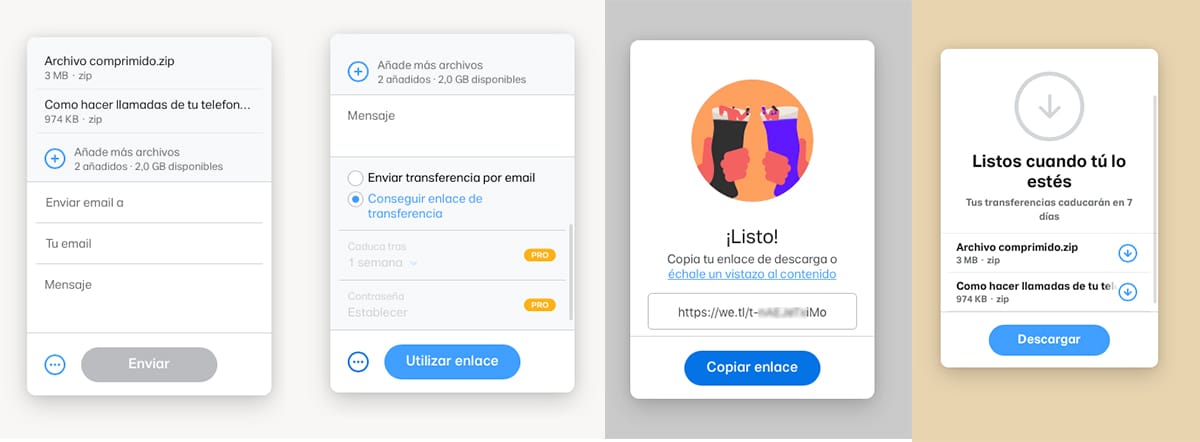
Som jeg diskuterte ovenfor, er deling av store filer med WeTransfer en veldig rask og enkel prosess, som det ikke er nødvendig å ha datakunnskaper for.
Hvis du vil dele store filer med denne plattformenHer er trinnene du må følge:
- Først må vi få tilgang til nettstedet ditt klikke på denne linken.
- da vi velger filen som vi ønsker å dele.
Hvis det er flere filer, for eksempel et fotoalbum, det anbefales å komprimere dem til en fil for å unngå å laste opp fil for fil.
- da, Vi må legge til e-posten vår og e-postadressen til adressen som skal motta lenken og skriv en melding hvis vi vil legge den til.
- I neste trinn vises det to alternativer:
- Send overføring per post. Dette alternativet vil sende en melding til mottakeren av e-posten som vi har skrevet med nedlastingslenken.
- Få overføringslink. Dette alternativet lar oss få adressen til filen som vi har lastet opp til delingsplattformen.
Hvordan laste ned filer fra WeTransfer
Hvis du vil last ned filene som er inkludert i en WeTransfer-lenke, må vi utføre trinnene som jeg viser deg nedenfor:
- Det første vi må gjøre er klikk på lenken. Den lenken vil vise alle filene som har blitt delt.
- Klikk deretter på date ned vist til høyre for filen.
Som jeg nevnte i forrige seksjon, er det tilrådelig å komprimere alle filene vi ønsker å dele for å gjøre nedlastingen raskere og at ingen fil er igjen forresten.
Selvfølgelig er det eneste det opplasting av filer vil gå tregere at hvis vi laster opp uavhengige filer.
WeTransfer for mobile enheter
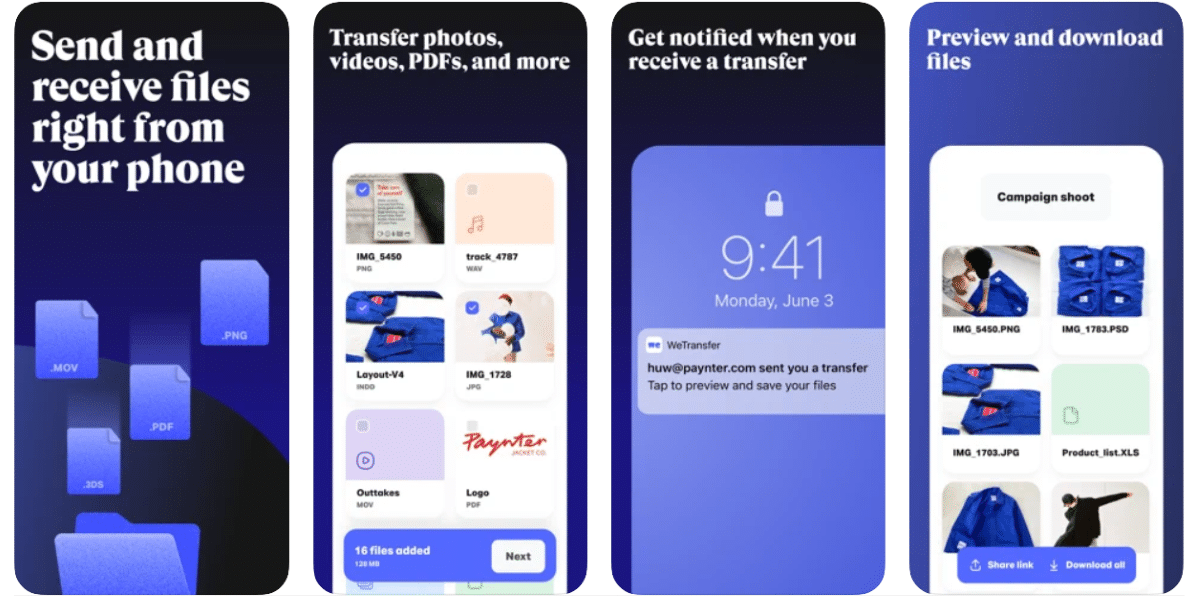
Som en god tjeneste verdt saltet, er WeTransfer også tilgjengelig i form av mobilapplikasjon, som vil tillate oss enkelt dele store filer, for eksempel videoer vi har tatt opp.
På denne måten, du trenger ikke bruke WhatsApp-meldinger, som komprimerer videoene og etterlater mye kvalitet i prosessen.
Denne kompresjonen vi finner det ikke i Telegram, siden det lar oss dele både bilder og videoer i originalformatet, uten å bruke noen form for komprimering.
Alternativer til WeTransfer
WeTransfer er den mest populære plattformen i verden når det gjelder deling av store filer, men Det er ikke den eneste tilgjengelige.
smash
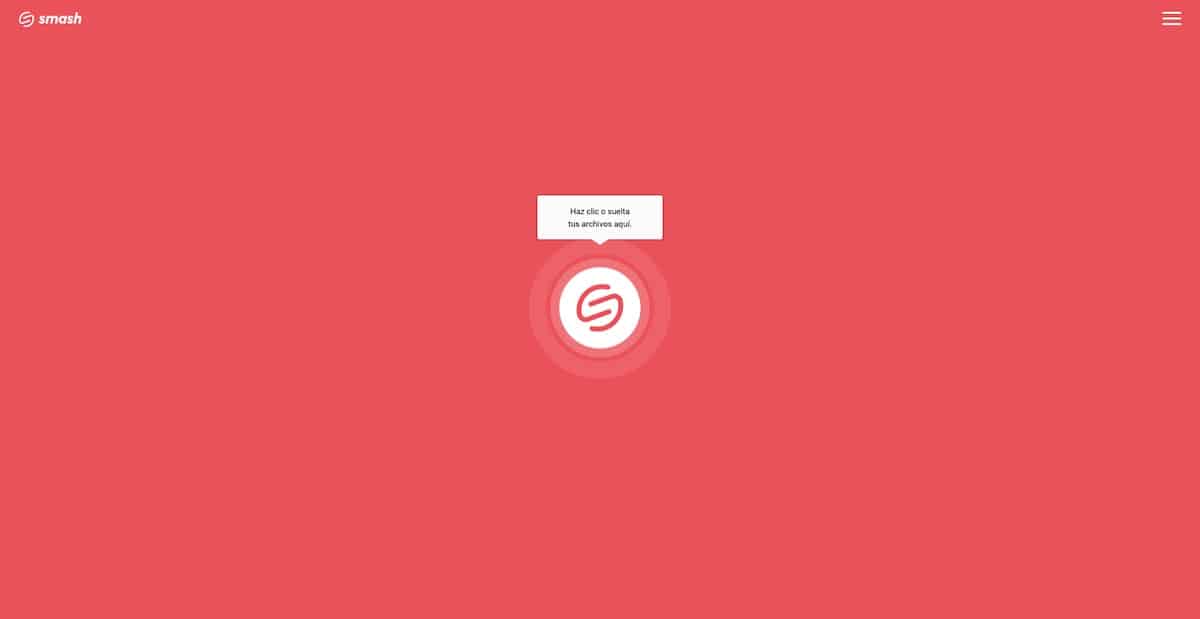
Den største fordelen det gir oss smash er at det er ingen størrelsesbegrensning når det gjelder å dele filer.
Men i motsetning til WeTransfer, vil mottakeren motta lenken med filen når plattformen har behandlet filene som sendes med den betalte planen, så operasjonen deres er ikke øyeblikkelig.
Transfernow
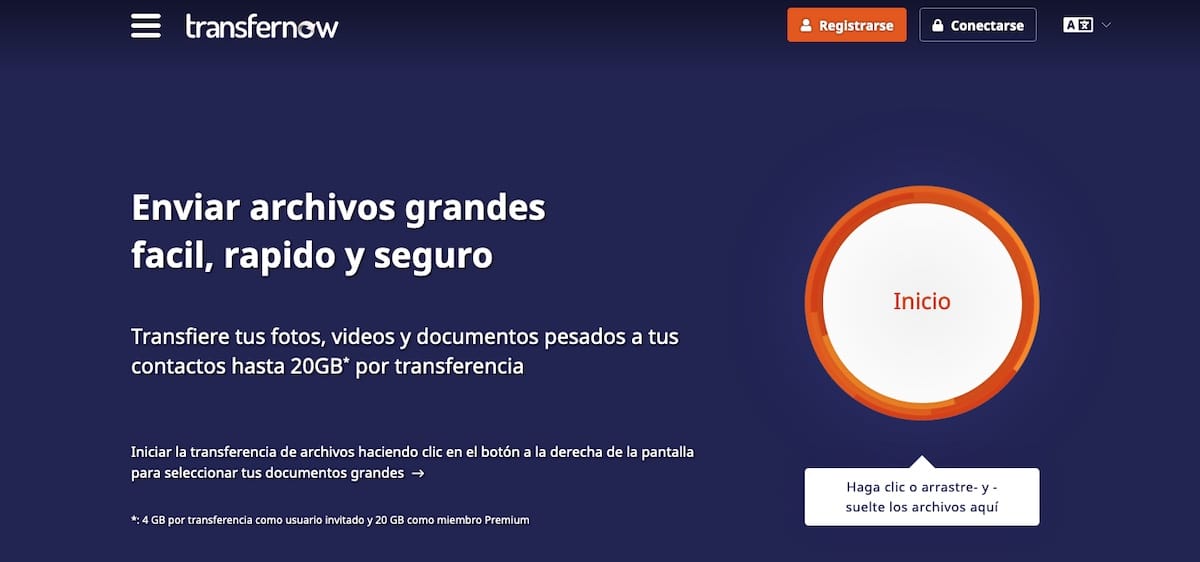
Et annet interessant alternativ med en maksimal grense på 4 GB es Transfernow, en plattform som lar oss beskytte tilgang til filer ved hjelp av et passord og de er tilgjengelige i maksimalt 7 dager.
Ulempen med denne plattformen er det Vi kan bare dele filer 5 ganger om dagen. Med andre ord, hvis vi ønsker å dele det med mer enn 5 personer, vil de 5 første som mottar det kunne laste ned innholdet den første dagen, og må vente resten til de påfølgende dagene.
MyAirBridge

Den viktigste ressursen til MyAirBridge er at det tillater oss dele filer med en grense på 20 GB. Det negative er at når filen er lastet ned, slettes den automatisk fra serverne, så den kan bare deles én gang.